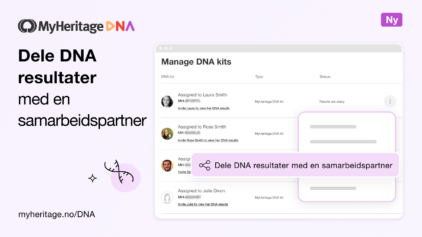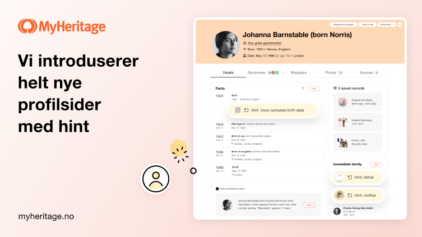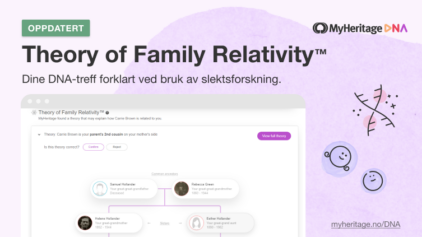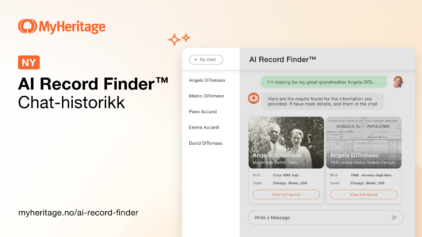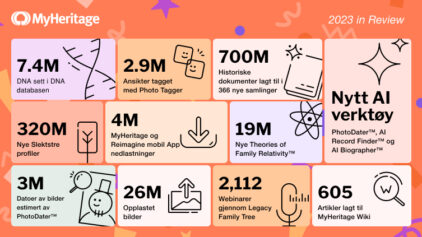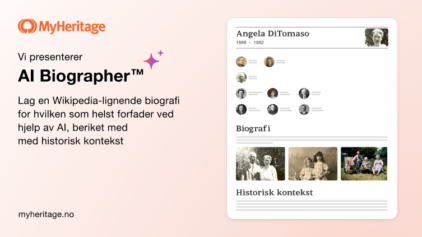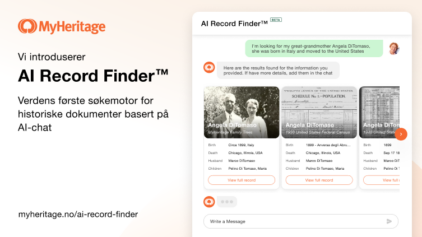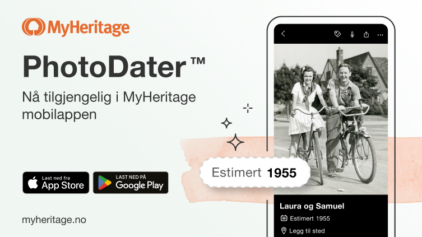Slik lager du et bilde av slektstreet ditt
- Av Aaron
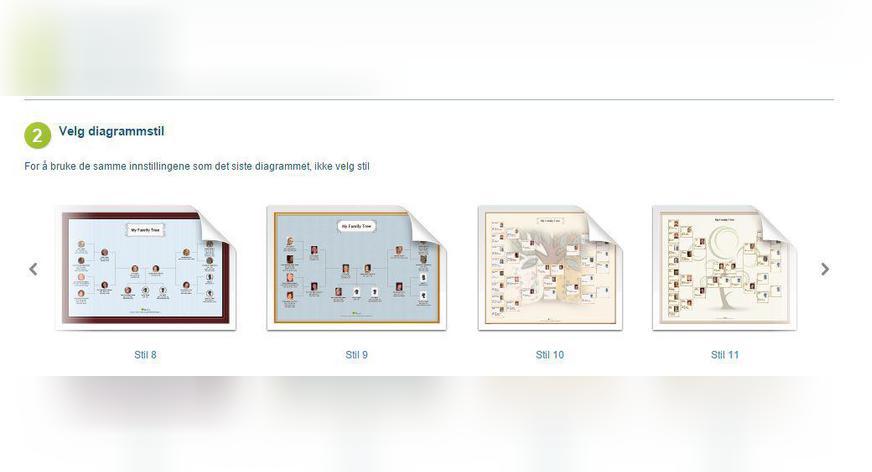
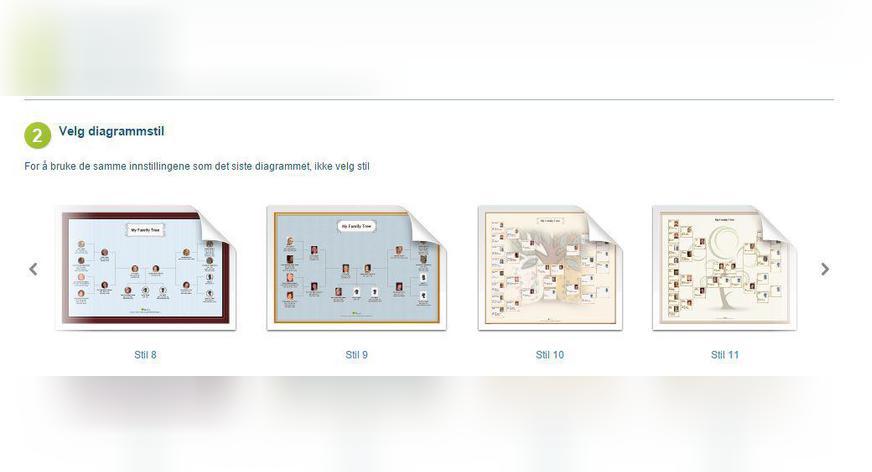
Et slektstre er et flott blikkfang på veggen. På MyHeritage kan du selv skrive ut hele eller deler av slektstreet ditt selv.
Du kan også bestille treet ditt trykket på lerret eller kunstpapir på www.Myheritage.no.

et familietre kan være et flott bikkfang på veggen. Les hvordan du kan lage ditt eget tre lenger nedenfor.
Et vakkert slektstre er perfekt til å henge på din egen vegg – og kanskje også som en personlig gave til noen i slekta?
Akkurat nå kan du vinne ditt familietre – profesjonelt trykket, i valgfri utforming og fritt levert til deg. Bli med i konkurransen her! (oppdatering – konkurransen er nå avsluttet)
En plakat av familietreet ditt kan være en perfekt gave til mange. Og det er enkelt å lage en plakat på MyHeritage.no. Noen få klikk, og vips, så ligger det ferdige treet i innboksen din – i ditt eget design, med navn og datoer, fødselsdager og bilder av familien din!
Steg 1: Velg diagramtypen du ønsker
Når du klikker på «skriv ut slektstreet ditt» i venstremenyen på din familieside på MyHeritage, får du frem veiviseren for å skrive ut eller bestille ditt slektstre. Her kan du velge mellom en rekke ulike valg for utforming og design. Klikk på diagramtypen du ønsker, og bruk husk å bruke rullegardinmenyene for å velge vertikal eller horisontal visning der dette er mulig.
Steg 2: Velg ditt eget design
I steg to kan du velge mellom en hel rekke forskjellige design på slektstreet du vil skrive ut eller bestille. Klikk på pilene til venstre og høyre i bildet for å se flere design og velg det du liker best.
Steg 3: Tilpass diagrammet ditt
Som siste steg i prosessen setter du inn hvem som skal være utgangspunkt for slektstreet. Her vil ditt navn stå som mal, men du kan velge hvem som helst i slektstreet ditt. Begynn å skrive inn et navn i boksen, og du vil se personene i ditt slektstre dukke opp nedenfor boksen. Klikk på personen du ønsker som utgangspunkt.
Vil du ha slektstreet ditt tilsendt som ett elektronisk dokument, eller om du ønsker å bestille profesjonelt trykk av det, krysser du av i boksen ved siden av dette alternativet.
Skal du skrive ut treet selv, velg «flere sider» (du vil da få treet på flere sider som du kan tape eller lime sammen for å danne ett stort bilde), og velg papirstørrelse. Merker du av for «unngå at bokser krysser kantene» vil du forhindre at boksene kommer mellom to ark. Dette gjør det enklere å tape eller lime det pent sammen.
I denne steget velger du også hva slags informasjon du vil ha inkludert i slektstreet ditt. Bruk rullegardinmenyen og merk av valget du ønsker. Til slutt velger du utskriftsmetode.
Klikk på lagre for å gå til neste steg.
Når du har klikket «Lag diagram», setter systemet i gang med å lage slektstreet ditt etter dine spesifikasjoner. Dette tar litt tid, men så snart treet er ferdig, vil du få det tilsendt som et dokument til e-postadressen du har registrert på MyHeritage.no.
Såfremt du har klikket «lag diagram», er valgene du har gjort lagret og produksjonen i gang, så det er helt trygt å navigere bort fra siden mens du venter.
4: Del, skriv ut selv eller bestill plakat
Så snart det er ferdig, vil det dukke opp under fanen «mine diagrammer», og osgå i e-posten.
Når diagrammet er ferdig kan du dele det med slektninger og familie direkte fra e-posten fra oss, lagre det på din egen datamaskin, og å skrive det ut når du ønsker.
Du kan også bestille et profesjonelt trykk av treet ditt. Bruk lenkene i e-posten som du mottok treet ditt i, eller klikk deg inn på «mine diagrammer» og klikk på «bestill plakat» under bildet av slektstreet ditt. Du vl da komme frem til siden for bestilling. her velger du størrelse og papirkvalitet, samt om du ønsker plakaten laminert.
Til venstre i skjermbildet vil du se et bilde av en stue som illustrerer hvor stort slektstreet ditt vil bli.
Når du er fornøyd, klikk på «fortsett til detaljer for transport», og registrer hvilken addresse du ønsker treet sendt til. Og så er det bare å vente på at treet skal komme i posten 🙂
Akkurat nå kan du vinne ditt familietre – profesjonelt trykket, i valgfri utforming og fritt levert til deg. Bli med i konkurransen her! Oppdatering: konkurransen er nå avsluttet.